直接上实例说明;
首先建立一个黑色的界面。(要知道霓虹灯都是晚上开的所以背景可定是暗色的,为了明显我直接建立一个黑色背景层)。
然后选择字体中的横排文字蒙版工具。如下图:
点击编辑字体后面板会变成红色,不要害怕,那只是暂时的,选择好字体以及间距等属性然后输入文字。。。看图:
输入完了之后确定,然后会看到一个选区出现了。我们要移动选区的位置:方法是:选择--变换选区(不是ctrl+T,区分清楚了哦!)。。。。看图:
然后我们把位置移动中中央,点确定。在之后我们就把这个选区储存一下:方法是:选择--储存选区;然后会弹出一个框,我们把名称设为:紫龙霓虹字体。然后确定。一切看图:
在之后我们就对这个选区进行羽化,羽化就是为了制造模糊感,这里羽化值越高霓虹就会越模糊。所以根据需求来自己定义羽化值。
之后我们去编辑里找到描边这个选择项
然后设置相关属性;注意这里的宽度知道是你霓虹灯光的范围。这里设置为15像素;颜色就是灯光的颜色,我这里设为橙黄色。
之后点击确定;可以看到初步的效果。
然后我们就取消选区(快捷键是ctrl+D)。然后在选择里面---载入选区(选择我们刚存储的那个选区)
当选区载入之后我们就给选区进行描边(编辑--描边)然后根据需求来选择像素大小,这个选区是为了显示字体的,所以像素要设定小一点,不会像刚才一样设定15像素。(下图中做了对比,像素大略大的字体会显示的更清楚。)。选择完之后我们取消选区。就完成了霓虹灯字体的制作。看下图:
酱紫就做完了。。。OK!So easy 有木有!!!感谢本宝宝吧!









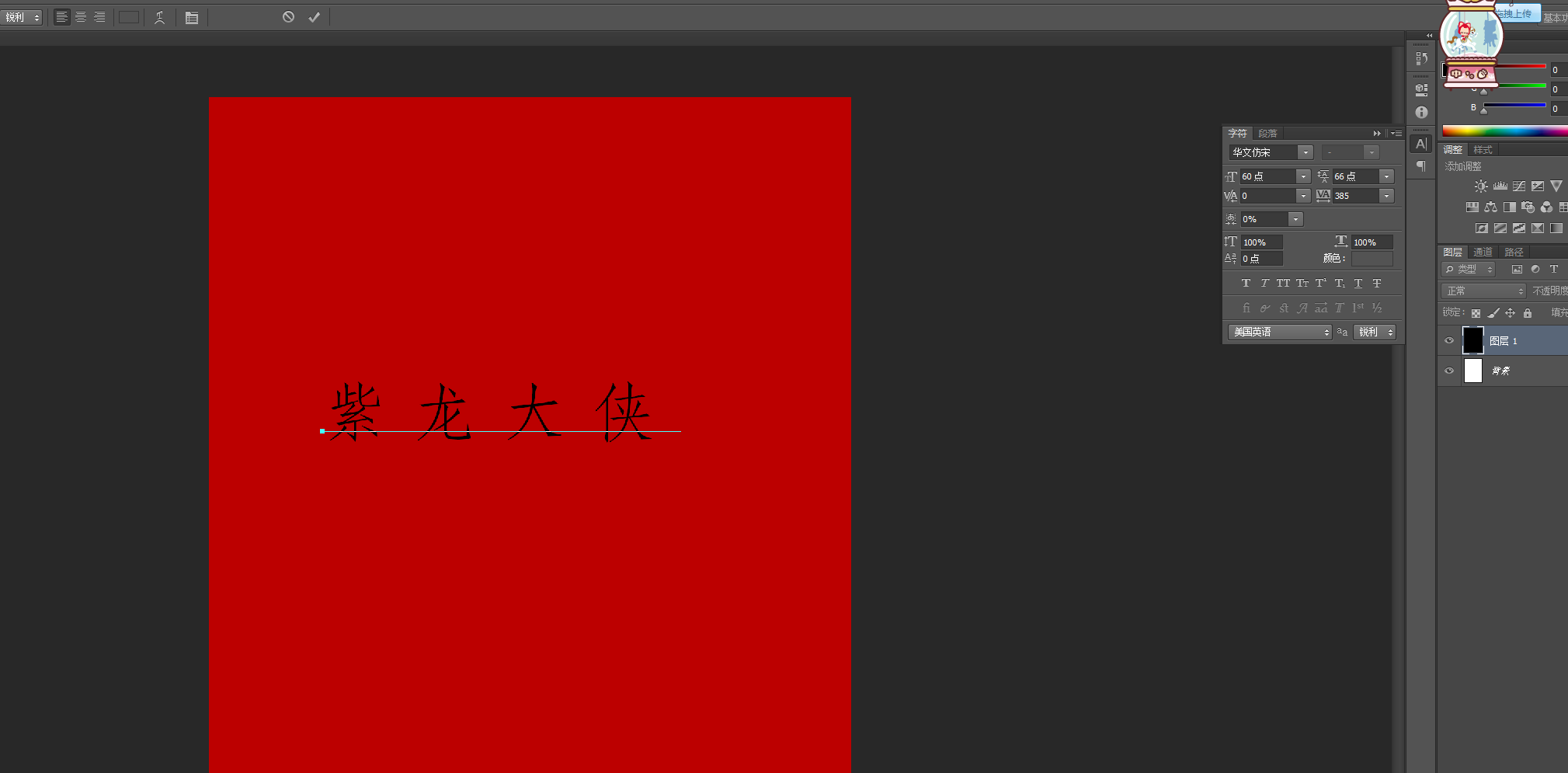
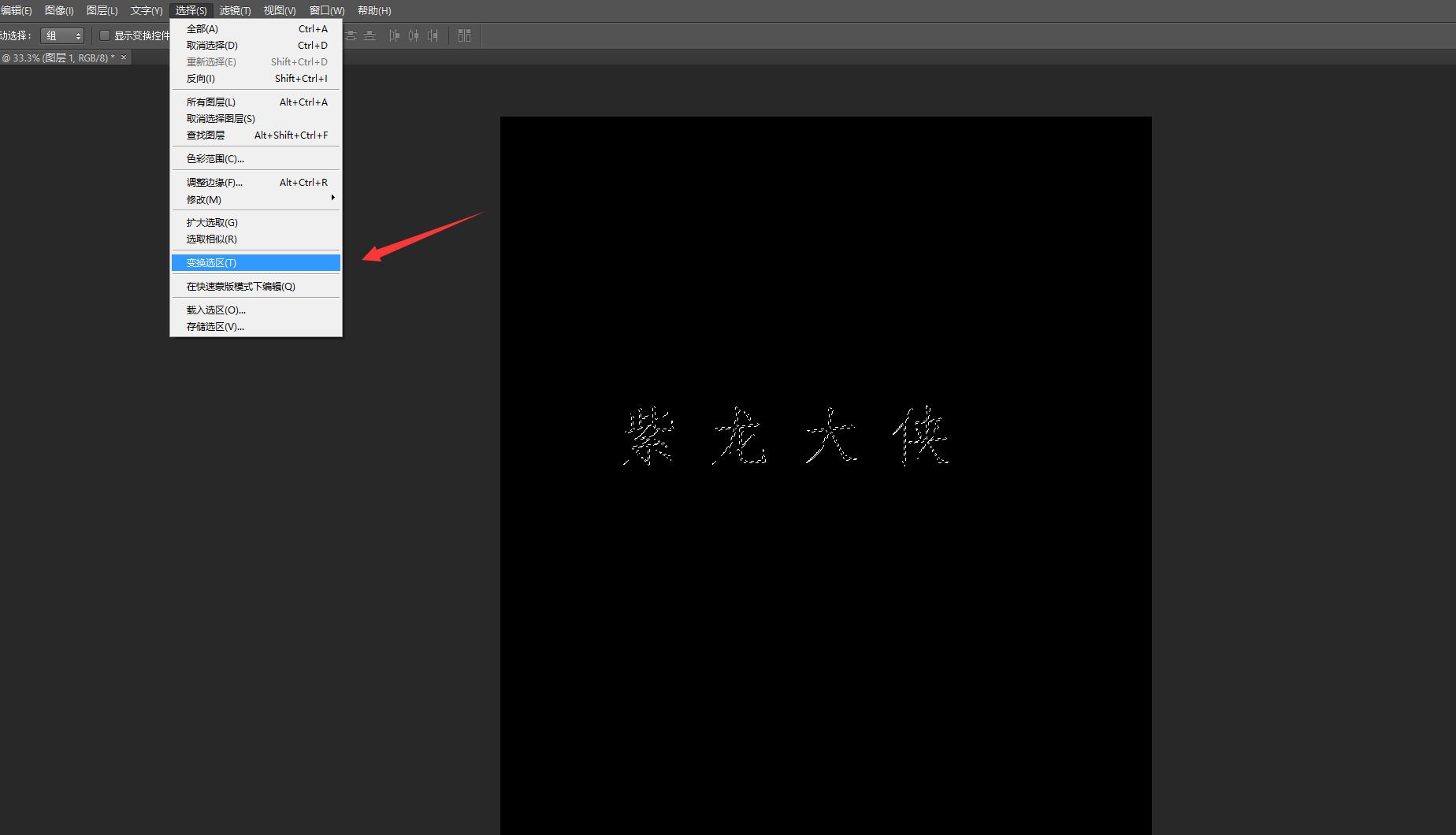
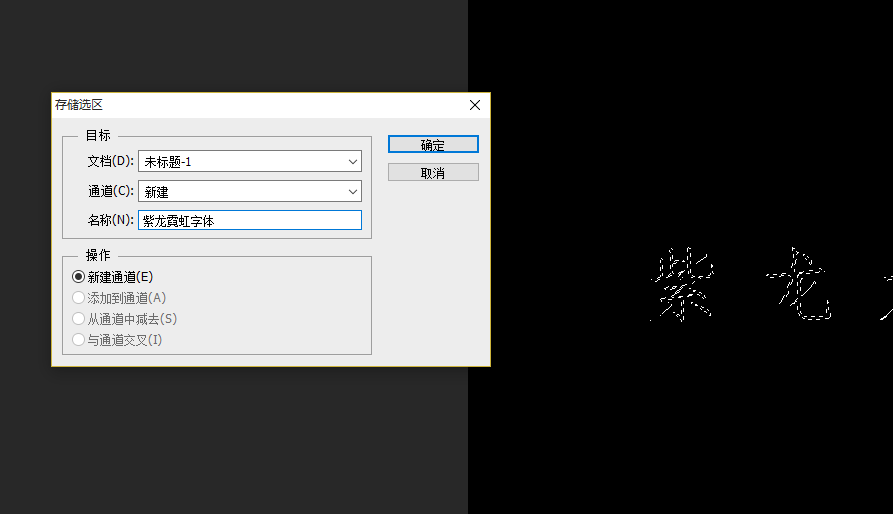
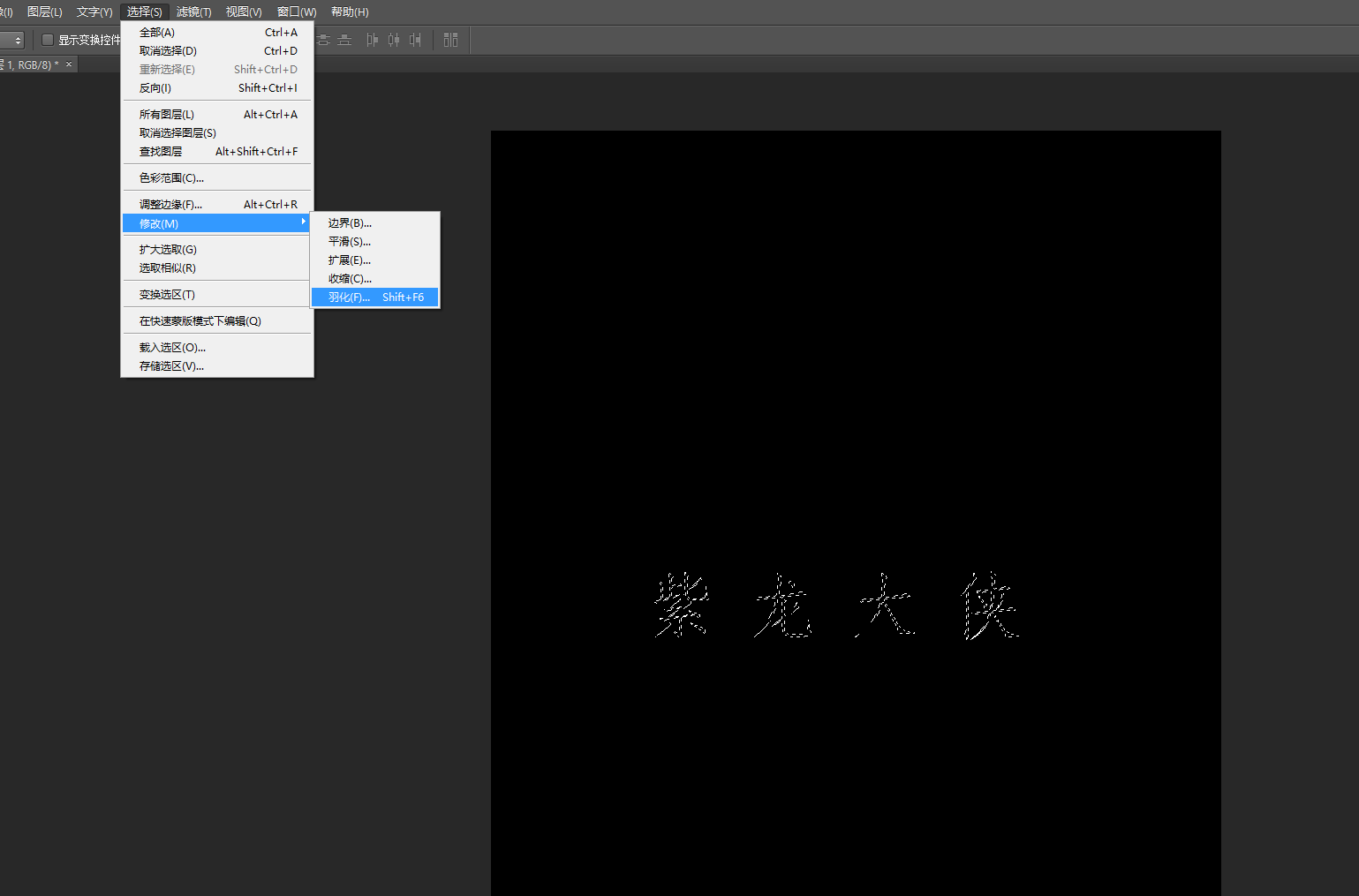
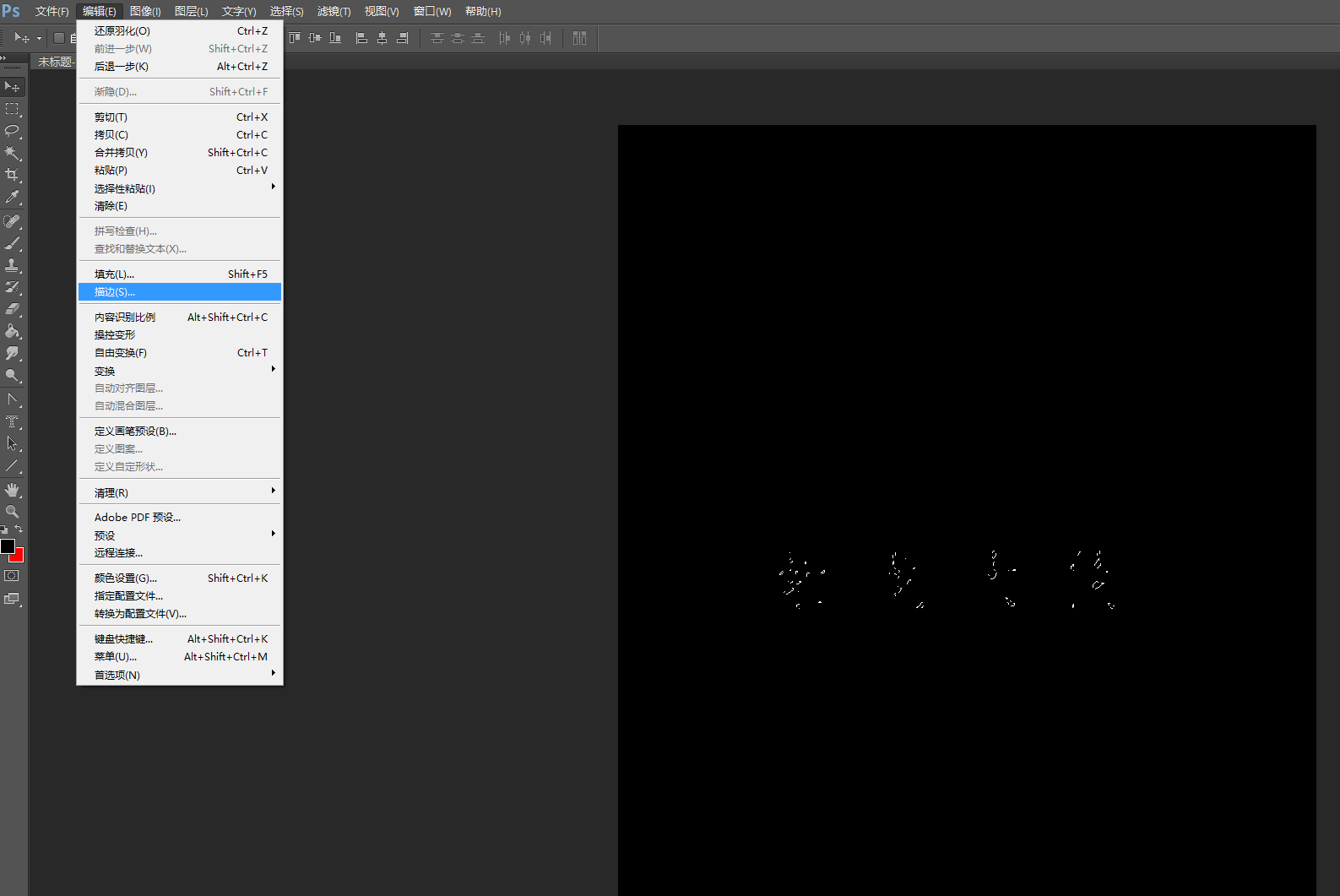
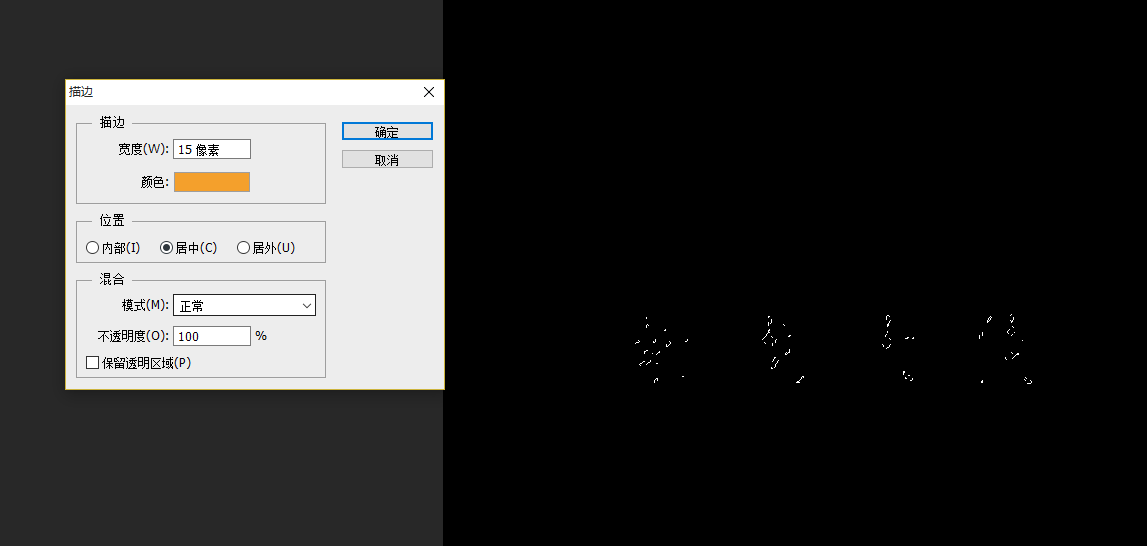

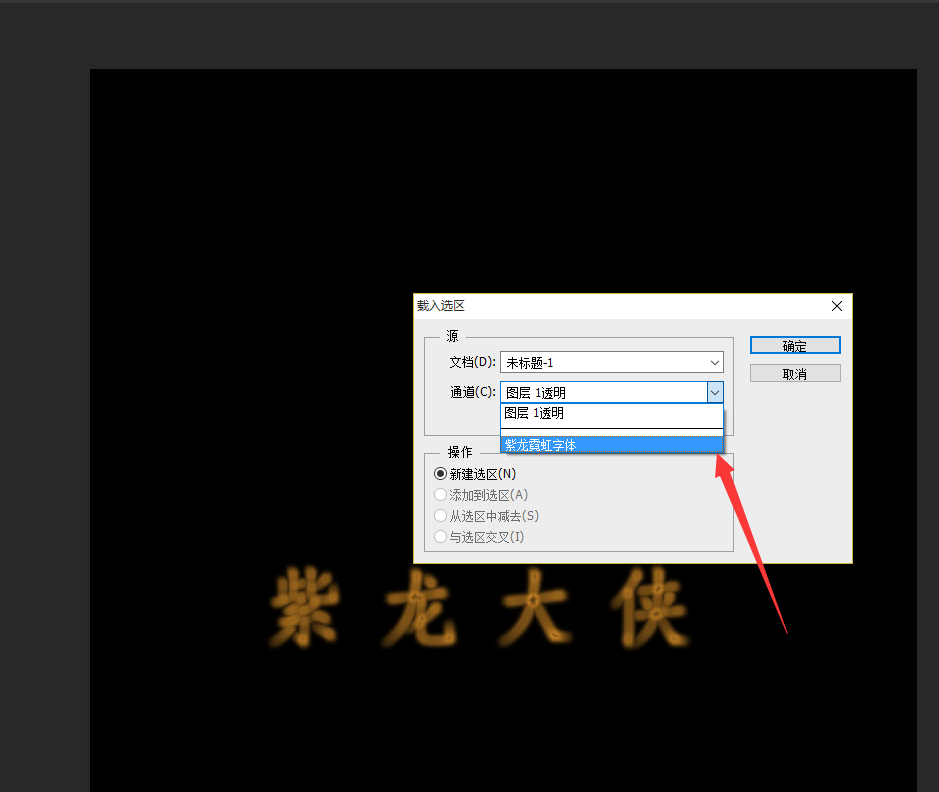
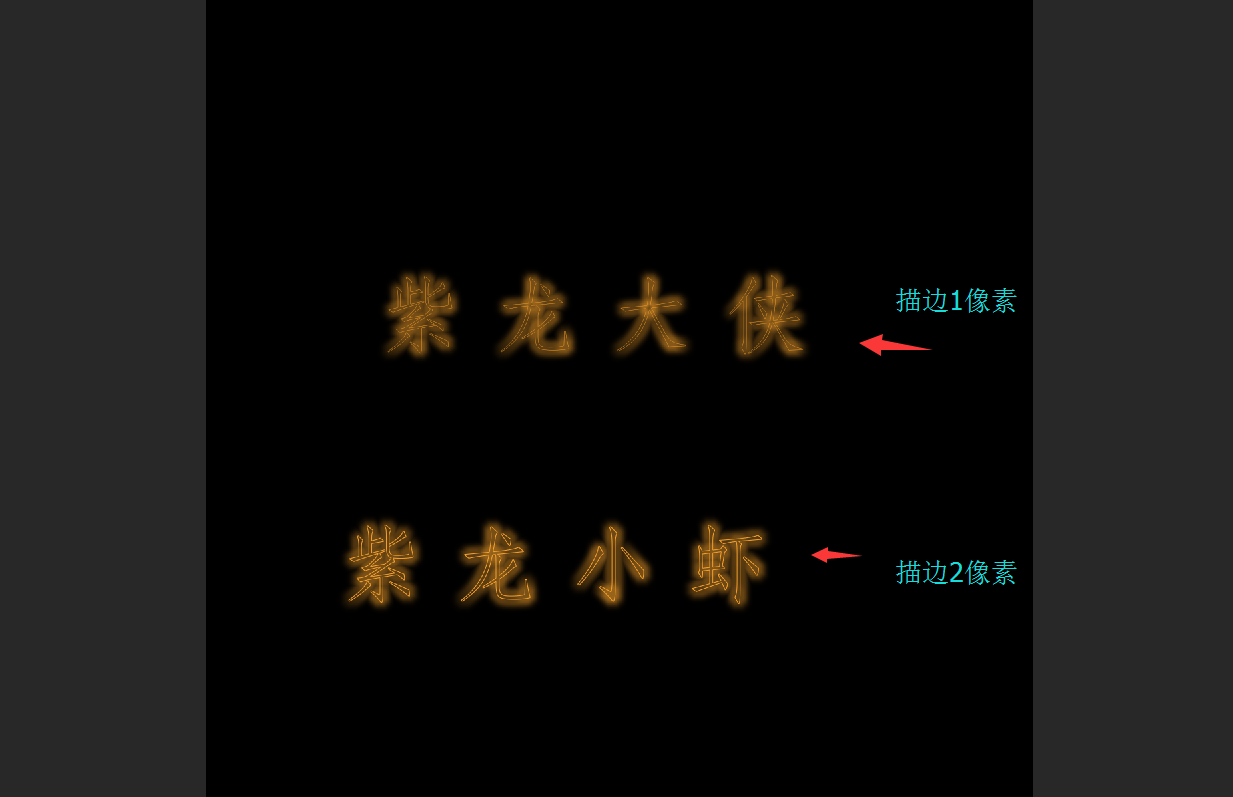














 5378
5378

 被折叠的 条评论
为什么被折叠?
被折叠的 条评论
为什么被折叠?








